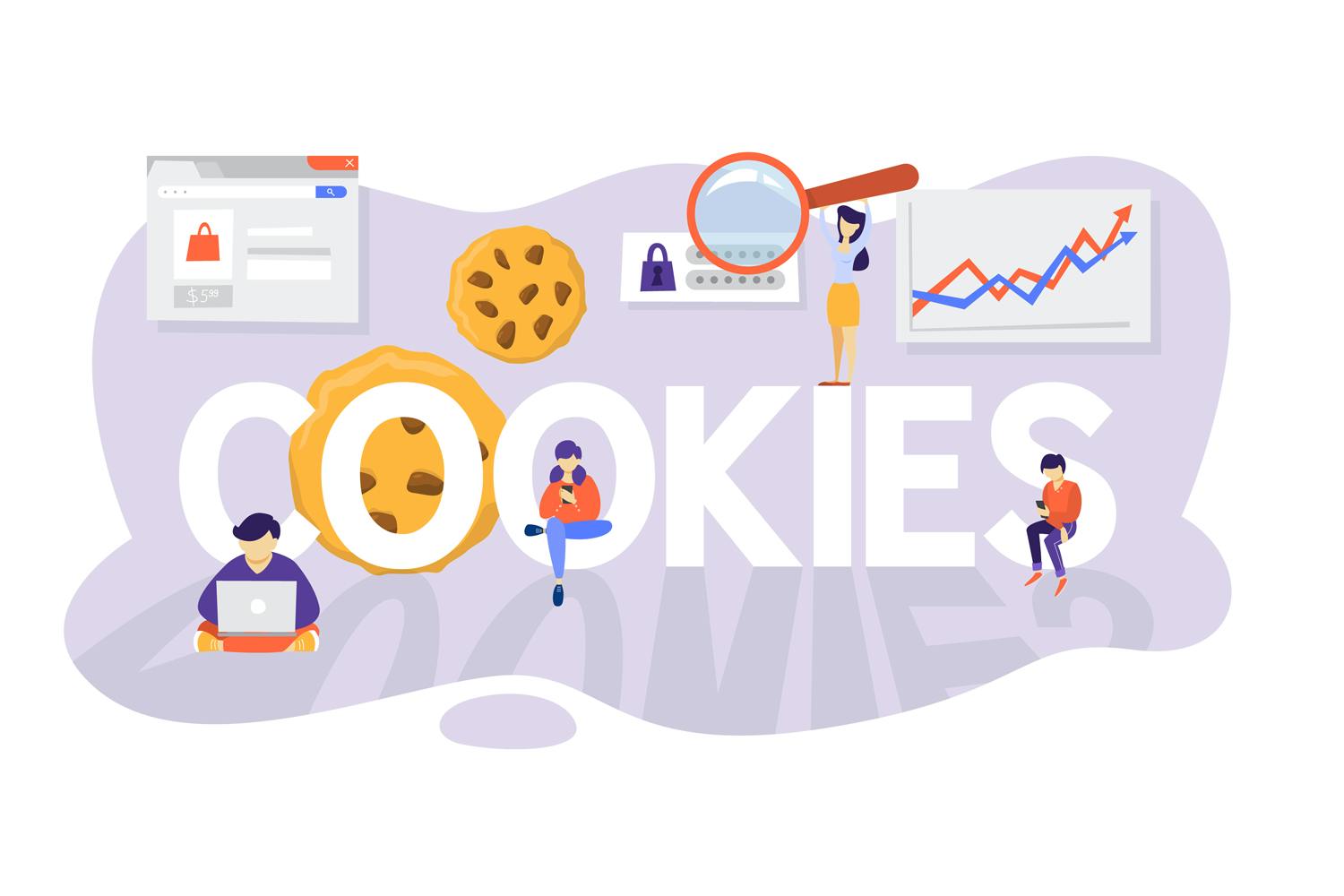"Oletko yrittänyt tyhjentää välimuistin?"
Olet ehkä kuullut tämän hyvää tarkoittavan neuvon nörttiystävältä tai kollegalta. Se onkin oiva neuvo monissa tilanteissa.
Välimuistin tyhjentäminen on eräänlainen taikatemppu, joka voi ratkaista monenlaisia ongelmia ja harmeja, joita ilmenee vieraillessasi verkkosivustoilla.
Toisin sanoen kokeneen tietokoneen käyttäjän on osattava tyhjentää välimuisti.
Mikä on välimuisti?
Välimuisti on tapa tallentaa automaattisesti taustatietoja verkkosivustoilta.
Kun vierailet verkkosivustolla ensimmäistä kertaa, huomaat yleensä, että sen lataaminen kestää pitkään. Tämä johtuu siitä, että koko sivu latautuu mukaan lukien grafiikka ja ohjelmakoodi.
Jos vierailet samalla sivulla myöhemmin uudelleen, se latautuu nopeammin, koska selain on tallentanut kopion sivusta ja sen ulkoasusta paikallisesti tietokoneellesi.
Lue myös: Google luopuu seurantaevästeistä
Välimuisti voi poikia virheitä
Välimuisti on siis hyödyllinen työkalu, mutta joskus se voi myös harmaannuttaa hiuksia.
Niinpä välimuisti on hyvin samanlainen apuväline kuin evästeet, joista voit lukea lisää artikkelista Evästystä evästeistä.
Tyypillinen ongelma välimuistin kanssa sattuu, kun verkkosivustoa on muutettu sen jälkeen, kun vierailit sillä ensimmäisen kerran. Tällöin sivun lataaminen voi jäädä jumiin, ja saatat saada virheilmoituksen tai vaihtoehtoisesti jotkin sivuston ominaisuudet eivät toimi.
Vastaavia esimerkkejä on monia, mutta pääasia on se, että sinun on osattava tyhjentää välimuisti, jos verkkosivustoilla ilmenee ongelmia.
Monissa tapauksissa tämä ratkaisee ongelmasi.
Lue myös: Uusi Firefox torjuu superevästeet
Poista tietty sivusto välimuistista
Voit tyhjentää välimuistin nopeasti, jos vierailet verkkosivustolla, joka aiheuttaa ongelmia Chromessa, Edgessä tai muussa selaimessa.
Käytä poistamiseen näppäinyhdistelmää CTRL + F5. Tämä pakottaa lataamaan verkkosivuston alusta asti, jolloin selaimen tallentamien välimuistitiedostojen mahdolliset ongelmat ohitetaan.
Tyhjennä Chromen välimuisti
Evästeiden tavoin tietotekniikan asiantuntijat voivat tutkia myös välimuistia nähdäkseen, millä verkkosivustoilla olet vieraillut. Siksi välimuisti kannattaa ehkä tyhjentää kokonaan, jotta uteliaat joutuvat pettymään.
Toisaalta tämä tarkoittaa sitä, että verkkosivustojen lataaminen kestää hieman kauemmin. Näytämme välimuistin tyhjentämisen ensin Chromessa.
- Avaa Chrome. Napsauta ylänurkan kolmea pistettä.
- Valitse Lisää työkaluja ja sitten valikosta Poista selaustiedot.
- Valitse pudotusvalikosta tietty aikaväli. Voit poistaa kaiken valitsemalla Kaikki.
- Valitse kohdat Evästeet ja muu sivustodata sekä Välimuistissa olevat kuvat ja tiedostot.
- Napsauta painiketta Poista tiedot.
Tyhjennä Edgen välimuisti
Tyhjennä Edge-selaimen koko välimuisti seuraavasti.
- Avaa Edge. Napsauta ylänurkan kolmea pistettä.
- Valitse Asetukset.
- Valitse Tietosuoja, haku ja palvelut.
- Siirry kohtaan Tyhjennä selaustiedot ja valitse Valitse tyhjennettävät kohteet.
- Valitse luettelon kaikki kohdat ja pudotusvalikosta aikaväliksi Kaikki ajat.
- Napsauta vielä painiketta Tyhjennä nyt.
Tyhjennä välimuisti Windowsissa ja muissa ohjelmissa
Myös monissa muissa ohjelmilla on välimuisti, joka tallennetaan väliaikaisesti. Tämä pätee myös Windowsiin, vaikka sen välimuistia kutsutaankin yleensä väliaikaisiksi tiedostoiksi.
BleachBit-ohjelmalla voit tyhjentää näiden muiden ohjelmien välimuistin tietokoneeltasi.
Samalla BleachBit suorittaa useita muita siivoustehtäviä, jotka ennen kaikkea auttavat sinua pitämään yksityiselämäsi yksityisenä, jotta muut eivät näe, mitä olet koneella tehnyt ja millä sivuilla surffannut.
Lataa BleachBit sekä kattava opas ohjelman käyttämisestä verkkosivustoltamme.